Hogyan lehet megnézni, hogy van-e vezeték nélküli hálózati adapter a számítógépen?
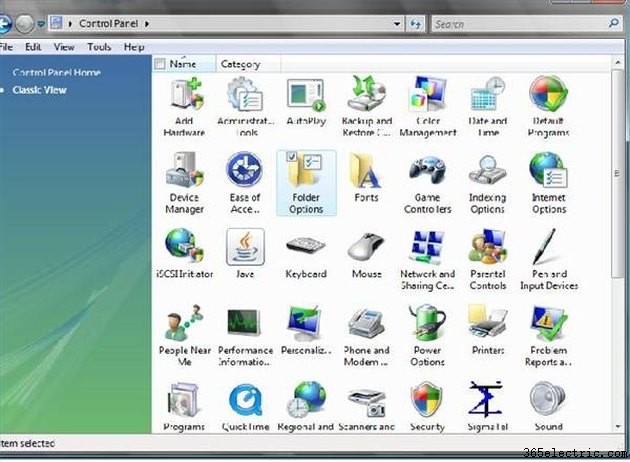
A vezeték nélküli hálózati adapter lehetővé teszi, hogy a számítógép USB- vagy Ethernet-kábelek nélkül csatlakozzon az internethez. A vezeték nélküli hálózati adapterrel rendelkező asztali számítógépek általában kis antennával rendelkeznek. A hordozható számítógépek vagy belső hálózati adapterrel vagy porttal rendelkeznek külső adapter hozzáadásához. Fizikailag láthatja, hogy van-e külső vezeték nélküli hálózati adaptere. Előfordulhat, hogy konzultálnia kell a laptop Vezérlőpultjával, hogy megállapítsa, van-e benne belső hálózati adapter.
1. lépés
Kattintson a "Start" menüre. Nyissa meg a számítógép "Vezérlőpultját". Windows XP rendszerben válassza a "Rendszer" fület, kattintson a "Hardver" elemre, majd válassza az "Eszközkezelő" gombot. Kattintson az "Eszközkezelő" ikonra Windows Vista rendszerben.
2. lépés
Olvassa át az összetevők listáját. Keresse meg a "Hálózati adapterek" elemet. Kattintson a "+" szimbólumra az opció megnyitásához. Megjelenik a hálózati összetevők listája.
3. lépés
Keresse meg a „Hálózati adapter” vagy a „Hálózati adapter” elemet. A Windows operációs rendszerben általában telepítve vannak a hálózati illesztőprogramok. Ha probléma van a vezeték nélküli hálózati eszközzel, egy sárga jel jelenik meg az összetevő mellett az „Eszközkezelőben”. A "Hálózati adapter" fül alatt az összes internetes port listája található. Ezek közé tartozik a vezeték nélküli adapter és az Ethernet-port.
4. lépés
Zárja be az "Eszközkezelőt" és a "Vezérlőpultot", ha végzett. Módosíthat az illesztőprogramok telepítésével kapcsolatban, miközben az „Eszközkezelőben” tartózkodik. A beállítások módosításához a számítógép újraindítása szükséges.
